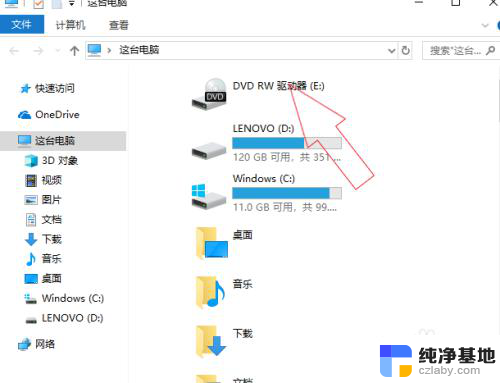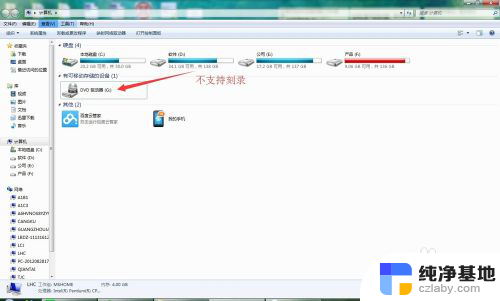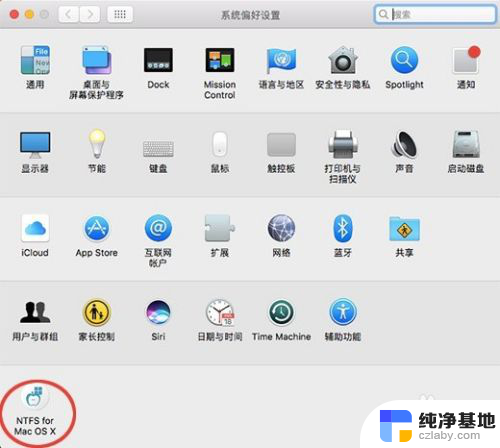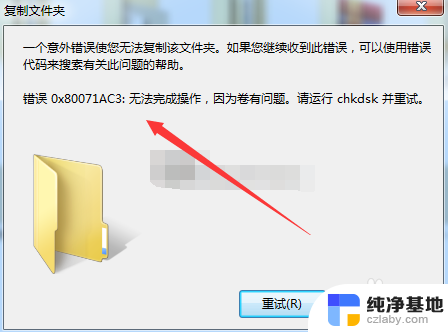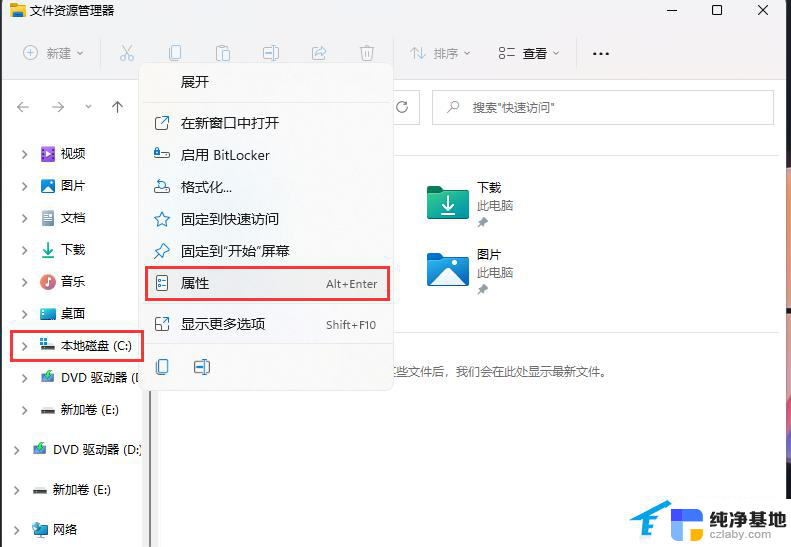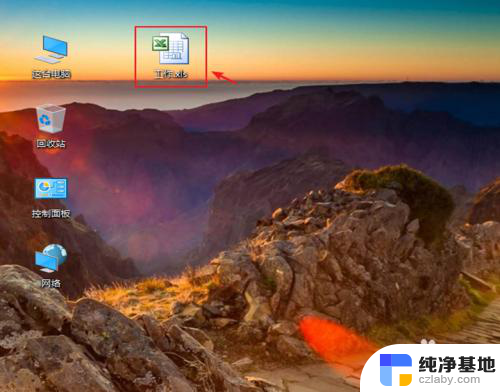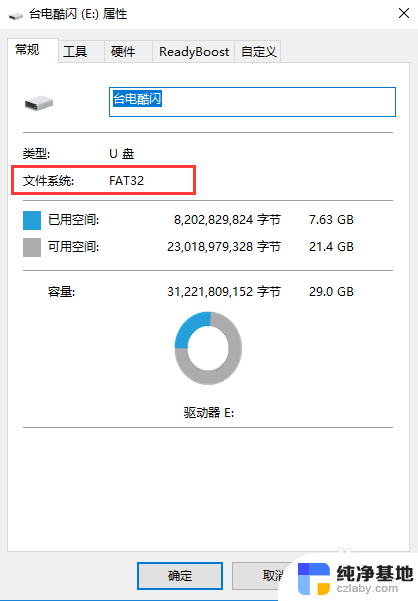怎么把电脑上文件拷贝到u盘
更新时间:2024-05-25 16:55:51作者:xiaoliu
在日常工作和生活中,我们经常需要将电脑上的文件拷贝到U盘上,这样不仅可以方便我们随时随地携带文件,也可以备份重要资料,同时文件如何复制到U盘也是一个常见的问题,简单的操作可以帮助我们快速完成文件的复制。接下来我们将介绍一些简单的方法,让您轻松学会如何将电脑上的文件拷贝到U盘中。
操作方法:
1.把U盘插入电脑USB接口,并确认电脑已经读取U盘。当电脑上出现了小编标识的图标时表示已读取成功。
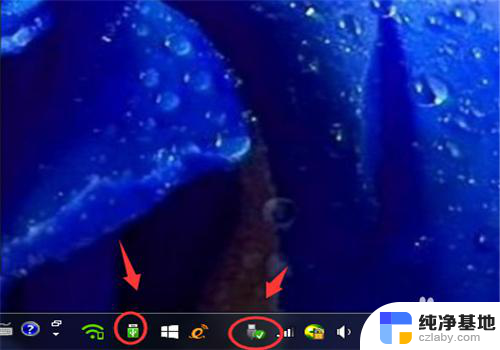
2.【打开U盘方式1】安装了安全软件的电脑,一般可以看到电脑右上角的U盘小助手。点击【打开U盘】,就可以把U盘打开了。

3.这个时候,用鼠标把要拷贝的文件拖拽到U盘即可
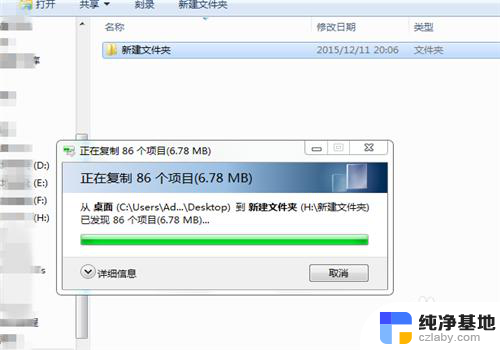
4.【打开U盘方式2】双击桌面上的【计算机】

5.打开【计算机】后,在可移动的存储设备栏目下找到自己的U盘。双击打开,这个时候依然把要复制的文件拖拽到打开的U盘即可。
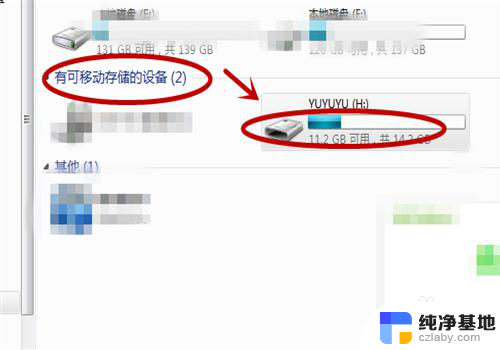
6.如果嫌打开U盘太麻烦,那么在电脑读取U盘后。把鼠标停留在要复制的文件上,再单击右键,把文件发送到自己的U盘即可。
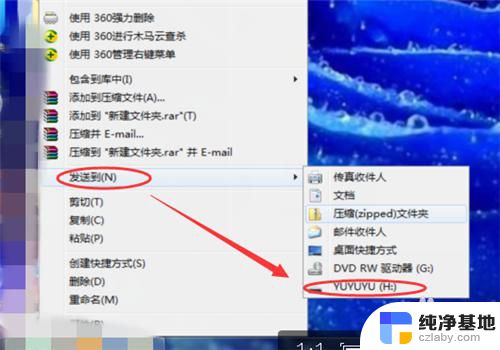
以上就是如何将电脑上的文件复制到U盘的全部内容,如果有不清楚的用户可以参考以上小编的步骤进行操作,希望能够对大家有所帮助。